G메일 수신확인 요청 방법과 실시간 알림 설정
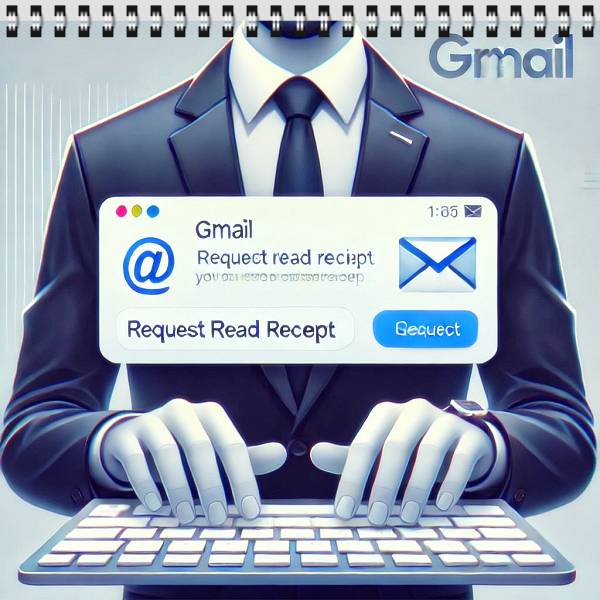
G메일을 사용하면서 상대방이 이메일을 제대로 받았는지 궁금할 때가 많습니다. 중요한 업무 이메일이나 개인적인 메시지를 보낼 때, 수신 여부를 확인할 수 있는 기능은 매우 유용합니다.
이번 포스트에서는 G메일 수신 확인 방법과 외부 애드온(플러그인)을 활용한 방법을 상세히 알아보겠습니다.
G메일에서 수신 확인 기능 사용하기
G메일은 기본적으로 수신 확인 기능을 제공하지 않지만, G Suite 사용자는 관리자 권한으로 이를 설정할 수 있습니다. 또한, 최신 업데이트를 통해 G메일에서 수신 확인을 직접 요청하는 방법도 강화되었습니다.
수신 확인 요청 방법
- G메일에 로그인 후, 이메일을 새로 작성합니다.
- 이메일 작성 화면에서 우측 하단의 '기타 옵션'(세로 점 세 개)을 클릭합니다.
- 드롭다운 메뉴에서 ‘수신 확인 요청’ 옵션을 선택합니다. 이 옵션을 선택하면, 상대방이 이메일을 열었을 때 수신 여부를 알 수 있는 알림이 발송됩니다.
- 수신 확인 요청을 활성화한 후 이메일을 발송합니다.
수신 확인 알림 받기
수신자가 이메일을 열면, 이메일의 이미지 로딩이나 링크 클릭이 이루어질 때 수신 여부를 확인할 수 있습니다. 이때 상대방이 메일을 읽었을 경우, 수신 확인 알림이 발송됩니다.
다만, 이미지 차단을 설정한 경우나 메일 수신 거부 기능을 설정한 경우에는 알림을 받지 못할 수 있습니다.
G메일 수신 확인 기능의 제한점
G메일의 수신 확인 기능은 기본적으로 직접적인 알림을 제공하지만, 몇 가지 제한사항이 존재합니다. 수신자가 메일을 읽었을 때 자동적으로 알림이 오지만, 상대방의 설정이나 기술적 문제로 인해 완벽한 정보는 아닐 수 있습니다.
G메일 수신 확인 기능의 제약
1) 이미지 차단
수신자가 이미지를 차단했을 경우, 수신 확인이 제대로 이루어지지 않습니다.
2) 수신 확인 거부
일부 사용자들은 수신 확인 요청을 차단할 수 있으며, 이 경우 수신 여부를 알 수 없습니다.
3) 메일 서버나 인터넷 연결 문제
인터넷 연결이 불안정하거나 메일 서버가 장애를 겪는 경우, 수신 확인 알림이 지연되거나 오지 않을 수 있습니다.
따라서 수신 확인 기능만으로는 이메일이 반드시 읽혔음을 100% 확신할 수 없습니다. 특히, 업무적인 커뮤니케이션에서 중요한 메일을 보냈을 경우, 이 점을 감안하여 추가적인 확인 방법을 고려하는 것이 좋습니다.

외부 애드온(플러그인) 활용하기
G메일에서 기본적으로 제공하는 수신 확인 기능 외에도, 외부 애드온을 활용하면 보다 정확하고 세밀한 수신 확인을 할 수 있습니다.
최신 애드온들은 이메일의 읽힘 여부와 열림 시간을 실시간으로 추적할 수 있도록 도와줍니다. 가장 많이 사용되는 애드온은 Mailtrack, Boomerang, Yesware 등이 있습니다.
1. Mailtrack
Mailtrack은 G메일에서 가장 인기 있는 수신 확인 애드온 중 하나입니다. 이 도구는 메일이 열렸을 때 실시간으로 알림을 보내며, 읽은 시간까지 확인할 수 있는 기능을 제공합니다.
설정 방법
- Mailtrack 웹사이트에서 G메일과 연동한 후 설치합니다.
- G메일에서 메일을 작성하고 보내면, 두 개의 초록색 체크 표시가 표시되어 수신 여부를 쉽게 확인할 수 있습니다.
무료 플랜에서는 기본적인 기능을 사용할 수 있으며, 유료 플랜에서는 더 많은 기능을 제공받을 수 있습니다.
2. Boomerang
Boomerang은 이메일 예약 발송 기능과 수신 확인 기능을 함께 제공하는 애드온입니다. 이 도구는 이메일을 보낸 후 수신자가 메일을 읽었는지, 언제 읽었는지까지 추적할 수 있는 기능을 제공합니다.
설정 방법
- Boomerang을 G메일에 설치하고, 이메일 작성 시 수신 확인 요청을 활성화합니다.
- 수신자가 이메일을 열면, 수신 확인 알림이 즉시 발송됩니다.
3. Yesware
Yesware는 주로 세일즈 팀과 마케팅 전문가들이 사용하는 수신 확인 도구로, 메일을 보낸 후 상대방이 언제 메일을 읽었는지, 어떤 링크를 클릭했는지까지 알 수 있는 강력한 추적 기능을 제공합니다.
설정 방법
- Yesware는 G메일 확장 프로그램을 통해 설치됩니다.
- 메일을 작성하고 보내면, Yesware 대시보드에서 실시간 알림을 통해 수신 여부를 추적할 수 있습니다.

수신 확인 기능 활용 시 주의사항
수신 확인 기능을 사용할 때는 몇 가지 주의사항을 염두에 두는 것이 좋습니다. 이를 통해 수신 확인 기능을 보다 효과적으로 활용하고, 불편함을 최소화할 수 있습니다.
1. 프라이버시 존중
수신 확인 기능을 사용하면 상대방이 이메일을 읽었는지 알 수 있지만, 과도한 사용은 상대방에게 불편을 줄 수 있습니다. 예를 들어, 중요한 업무 메일에는 수신 확인을 요청할 수 있지만, 개인적인 메일이나 불필요한 메일에는 자제하는 것이 좋습니다.
2. 수신 확인 기능에 의존하지 않기
수신 확인 기능만으로는 이메일이 반드시 읽혔음을 보장할 수 없습니다. 이메일 수신자가 이미지 차단을 설정하거나, 수신 확인 요청을 거부할 수 있기 때문에, 수신 여부를 확인하기 위해서는 추가적인 방법(예: 전화 확인 등)을 고려하는 것이 좋습니다.
3. 추적 데이터 확인에 신중
수신 확인 기능을 제공하는 애드온들은 읽은 시간이나 클릭한 링크 등 다양한 데이터를 제공하지만, 이 데이터를 과도하게 활용하거나 상대방에게 이를 전달하는 것은 부적절할 수 있습니다. 데이터 활용 시 윤리적 기준을 준수해야 합니다.
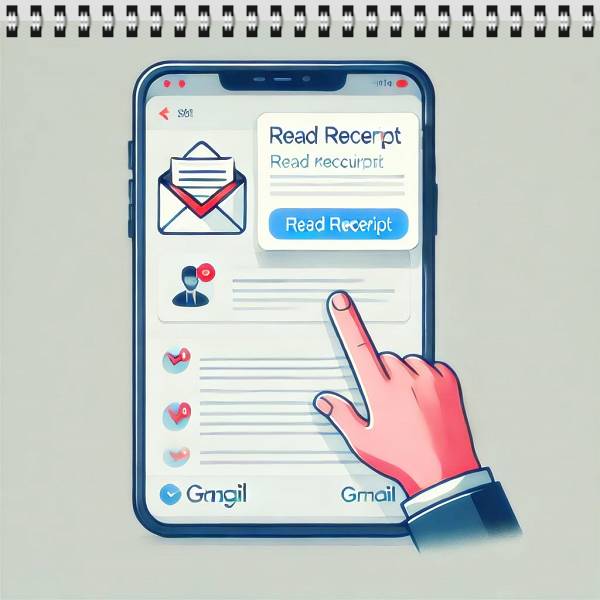
G메일 수신 확인, 어떻게 활용할까?
G메일에서 수신 확인 기능을 활용하는 방법은 여러 가지가 있으며, 최근 G메일의 기능 강화와 외부 애드온들의 발전으로 수신 여부를 더 정확히 알 수 있는 방법들이 많아졌습니다. 기본적인 수신 확인 요청 외에도, Mailtrack, Boomerang, Yesware와 같은 도구를 활용하면 더욱 세밀한 추적이 가능해집니다.
그러나 수신 확인 기능이 100% 정확하지 않다는 점을 유의하고, 상대방의 프라이버시를 존중하며 필요한 경우에만 활용하는 것이 중요합니다. 이메일을 보낼 때 수신 확인 기능을 잘 활용하여 효율적인 커뮤니케이션을 할 수 있기를 바랍니다.
'이슈 issue' 카테고리의 다른 글
| 음식물 분리수거 위반 과징금 과태료 부과 기준과 예방법 (1) | 2025.02.18 |
|---|---|
| 인스타그램 탈퇴 방법 및 데이터 백업 (0) | 2025.02.17 |
| 국세완납증명서 인터넷 발급방법 및 발급 시 고려 사항 (0) | 2025.02.13 |
| 한국부동산원 청약홈, 내 집 마련을 위한 첫걸음 (0) | 2025.02.08 |
| 내일배움카드 사용처 완벽 정리! 어디서 활용할 수 있을까? (6) | 2025.01.27 |




댓글